 |
 |
対処方法 |
| |
Outlook 2010では、アクセス キーを使用して「リボン」を操作できます。
アクセス キーは、タブやコマンドに割り当てられた1文字の英数字で、これを利用することでキーボードから効率的に選択できます。

アクセス キーを使用してリボンを操作するには、以下の操作手順を行ってください。
ここでは例として、電子メールの新規作成画面を表示させる操作で案内します。
【操作手順】
- Outlook 2010を起動し、キーボードからAltキーを押します。
「リボン」のタブにアクセス キーが表示されます。
※ 再度、Altキーを押すとアクセス キーの表示は消えます。
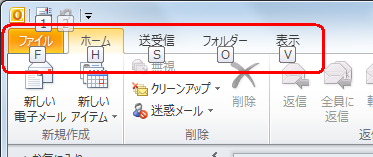
- キーボードからHキーを押します。
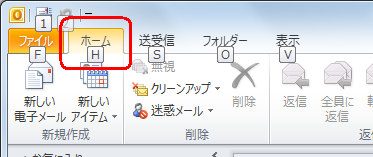
- 「リボン」のコマンドにアクセス キーが表示されます。
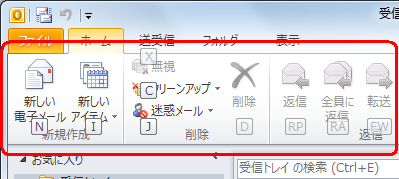
- キーボードからNキーを押します。
ここでは例として、電子メールの新規作成画面を表示させるので、「新しい電子メール」に表示されているNキーを押します。
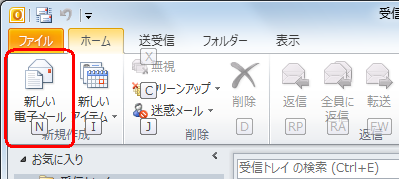
以上で操作完了です。
電子メールの新規作成画面が表示されることを確認してください。

以下は「リボン」の「ファイル」「送受信」「フォルダー」「表示」タブのアクセス キーをキーボードから押した場合の表示例です。
「リボン」のコマンドにアクセス キーが表示されます。
《「ファイル」タブ》
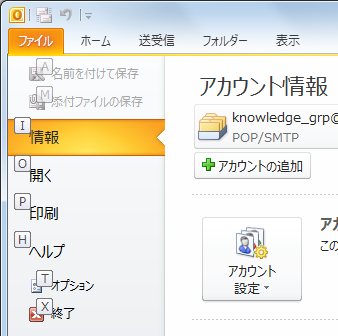
《「送受信」タブ》
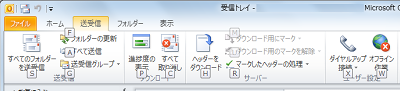
《「フォルダー」タブ》
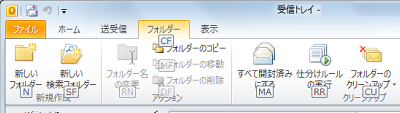
《「表示」タブ》
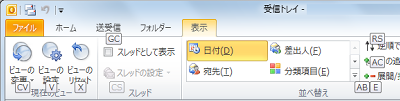
|
 |
関連情報 |
| |
特にありません。
|
 |
補足 |
| |
特にありません。
|
|
|




